A következőképpen javíthatja ki az OBS képernyőrögzítési fekete képernyő hibáját.
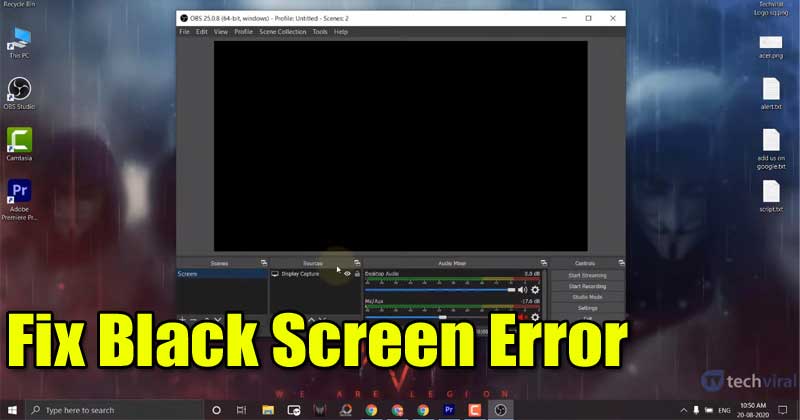
Nos, az OBS (Open Broadcast Software) az egyik leghíresebb és könnyen használható streaming és rögzítő program, amely Windows, macOS és Linux rendszerű számítógépekre érhető el. A nagyszerű dolog Nyissa meg a Broadcast szoftvert az, hogy lehetővé teszi a számítógép képernyőjének és hangjának rögzítését.
Azt is lehetővé teszi, hogy élő közvetítéseket sugározzon olyan népszerű streaming platformokra, mint a YouTube, Twitch stb. A szoftvert a játékosok széles körben használják játékvideóik streamelésére. Az OBS megkönnyíti az ablak rögzítését, és mindez néhány kattintással beállítható. Kevés felhasználó azonban arról számolt be, hogy fekete képernyővel kapcsolatos problémát tapasztal a képernyő rögzítése közben.
[alert-announce]Olvassa el még: A legjobb módszerek bármely szoftver soros kulcsának megtalálására[/alert-announce]
Mi az az OBS Studio Black Screen Error?
Nos, az OBS Capture ablak fekete képernyő problémája nem újdonság. A felhasználók arról számoltak be, hogy a Black Screen problémát észlelik, miközben felvételeket készítenek a Chrome Windowból. Néhány felhasználó azt is mondta, hogy ugyanazt a problémát tapasztalja, miközben megpróbálja rögzíteni vagy streamelni a játékait.
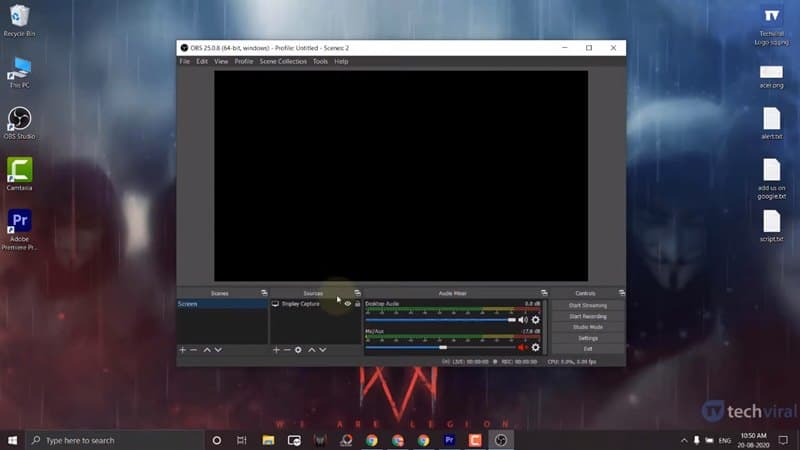
A fekete képernyő hibája különféle okok miatt fordulhat elő, a kompatibilitási problémáktól a grafikus kártyák által okozott interferenciaig. Ez akkor fordulhat elő, amikor a krómozott ablakot rögzíti adás közben, vagy a normál ablak képernyőjének rögzítése közben.
Szerencsére az OBS Display Capture Black képernyő javítható. A hiba kijavításához nem kell harmadik féltől származó eszközt telepítenie. Tehát nézzük meg a legjobb módszert az OBS Display Capture Black Screen hiba kijavítására 2020-ban.
[alert-announce]Olvassa el még: Irányítsa Android-eszközét számítógépéről[/alert-announce]
Javítsa ki az OBS Display Capture Black Screen hibát
1. lépés: Először nyissa meg a Start menüt, és keresse meg a „Grafikai beállítások” elemet. Nyissa meg a Grafikai beállításokat a listából.
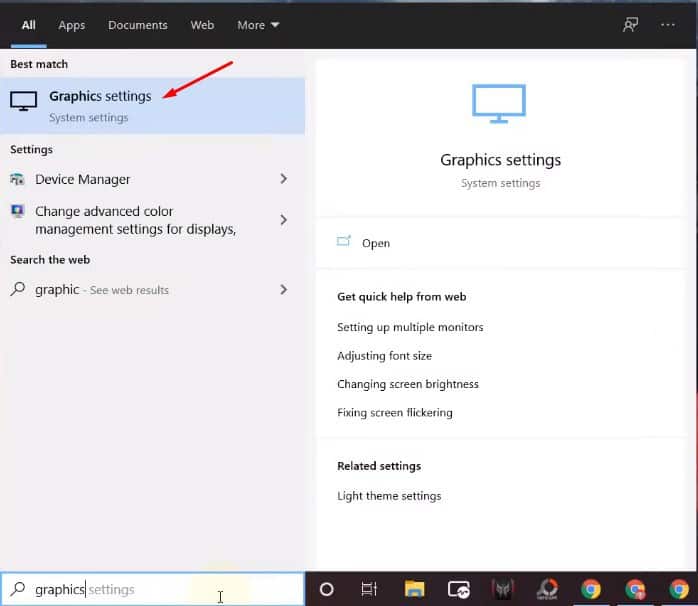
2. lépés. Most kattintson a “Tallózás” gombra, amely a “Válasszon alkalmazást a beállítások megadásához” mögött található “Tallózás” gombra.
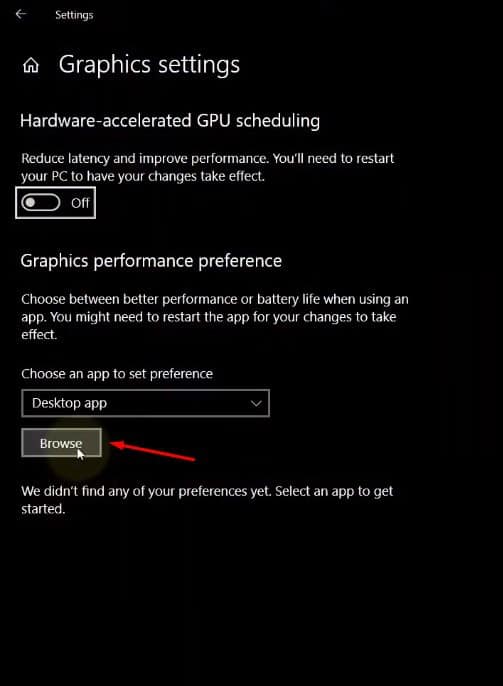
3. lépés. Most meg kell tallózni az obs launcher fájlban. Csak lépjen a telepítési mappába, és válassza ki az obs64.exe fájlt. Ha 32 bites számítógépet használ, válassza ki az obs32.exe fájlt.
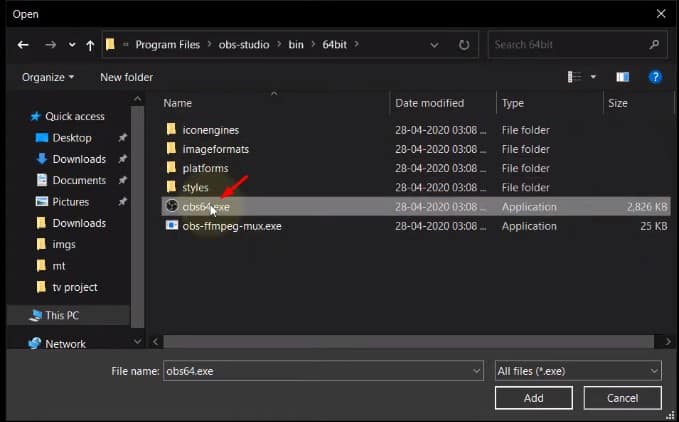
4. lépés: Az alkalmazás hozzáadódik a preferenciák listájához. Kattintson az „Opciók” gombra.
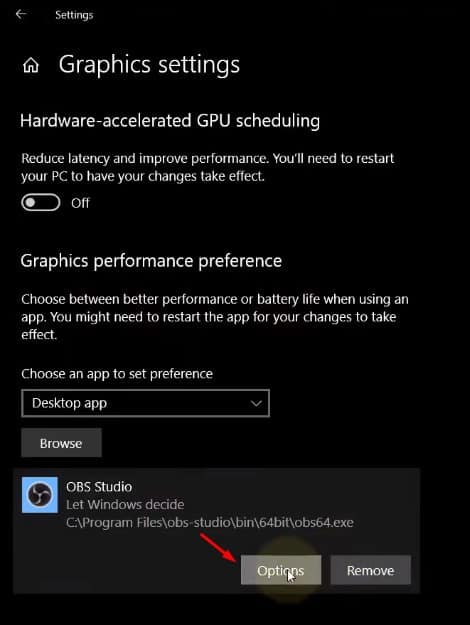
5. lépés: A következő felugró ablakban válassza ki az “Energiatakarékos” módot, és kattintson a “Mentés” gombra.
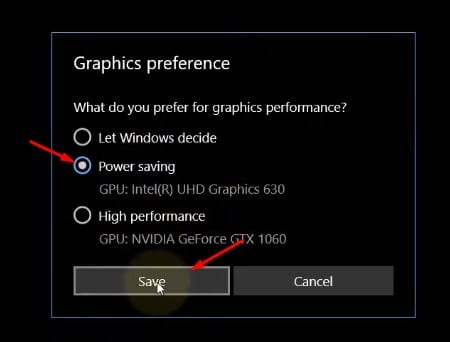
6. lépés. Most indítsa újra az OBS Studio alkalmazást, és válassza a „Display Capture” opciót. Többé nem fogja látni a fekete képernyőt.
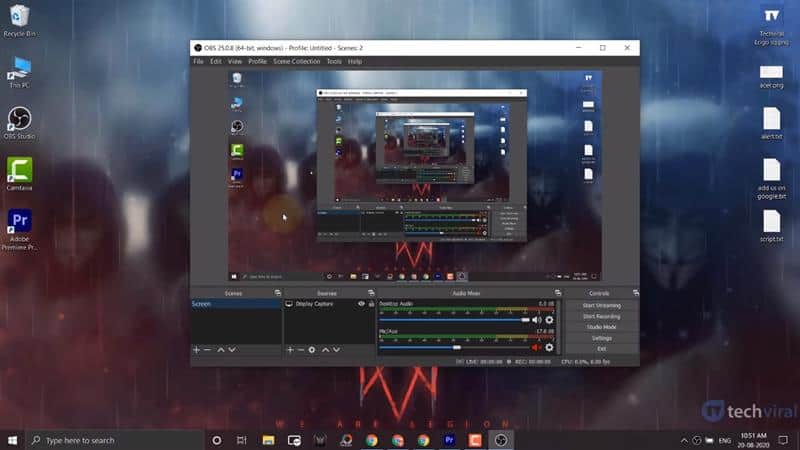
Ez az! Kész vagy. Így javíthatja ki az OBS Display Capture Black Screen hibát.
Oktatóvideó:
Tehát ez a cikk az OBS Display Capture Black Screen 2020-as hibájának kijavításáról szól. Remélem, ez a cikk segített Önnek! Kérjük, ossza meg barátaival is.





